Come risolvere l'errore 5 Impossibile riprodurre video per una riproduzione video fluida
Presentazioni Google offre tantissime funzionalità che puoi utilizzare per le tue presentazioni. Il primo è che puoi riprodurre le tue presentazioni impostando l'intervallo di tempo preferito. Le diapositive possono passare a quella successiva senza che tu controlli il tuo computer. Tuttavia, a volte gli utenti riscontrano un errore durante la riproduzione delle presentazioni: Impossibile riprodurre il video Errore 5. È un problema improvviso che potrebbe verificarsi mentre provi a riprodurre le presentazioni.
In generale, la impossibile riprodurre errore video 5 accade comunemente su Presentazioni Google. Ma può succedere anche su alcuni dei software che utilizzerai in futuro. Se continui a riscontrare il problema, scopriamo semplici modi per risolverlo. Proseguite qui sotto per scoprirli.
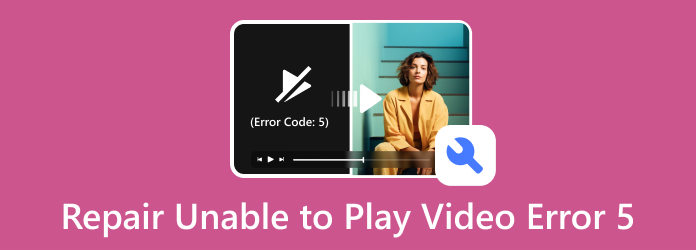
Parte 1. Come risolvere l'errore Impossibile riprodurre il video 5
Sperimentare Presentazioni Google incapaci di riprodurre l'errore video 5 è stressante. Non preoccuparti perché ti abbiamo preso noi! Vedi di seguito alcuni dei metodi di risoluzione dei problemi più semplici che puoi eseguire.
Controlla la connessione Internet
La riproduzione di video e presentazioni utilizzando Presentazioni Google richiede una connessione Internet forte e stabile. Se non ne hai uno, potresti riscontrare problemi minori o maggiori che influiscono sulla tua esperienza. Include l'errore 5 Impossibile riprodurre video. Prova a connettere il computer a una connessione Internet stabile. Fare riferimento ai passaggi dettagliati di seguito su come eseguire questa operazione.
Passo 1 Si prega di fare clic Wi-Fi or Globo pulsante in basso a destra. Successivamente verrà visualizzata la rete disponibile per il tuo computer. Individua la rete Wi-Fi che ritieni contenga una connessione Internet potente. Successivamente, fai clic su Connettiti pulsante.
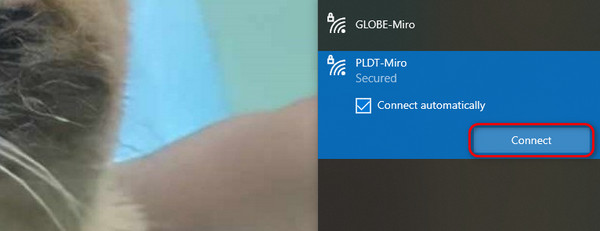
Passo 2 La rete chiederà la password corretta. In questo caso, ti connetterai correttamente alla rete. Successivamente, fare clic su Avanti pulsante per completare il processo. Si caricherà per alcuni secondi. Una volta terminato, puoi divertirti a utilizzare la rete con una connessione Internet veloce.
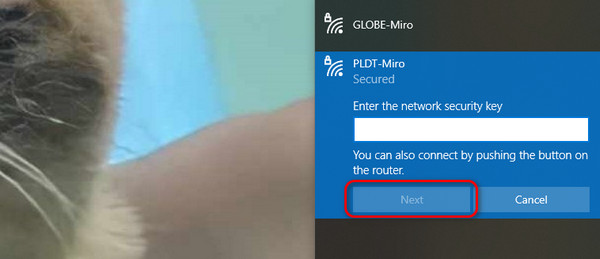
Cancella cache e cookie del browser
Le cache aiutano le pagine web e altri programmi a caricarsi più velocemente. Sono dati temporanei che il tuo computer memorizza. Queste cache ti aiutano a navigare senza problemi. Tuttavia, troppi di essi possono anche causare alcuni problemi al tuo computer. Alcuni sono in ritardo, si bloccano e viene visualizzato l'errore 5 Impossibile riprodurre il video. La cosa buona è che puoi cancellare questi dati temporanei nelle impostazioni. Se hai bisogno di sapere come fare, fai affidamento sui passaggi dettagliati riportati di seguito. Chrome sarà il browser web di esempio.
Passo 1 Apri il browser web sul tuo computer. Successivamente, fai clic su Tre punti pulsante in alto a destra. Le opzioni a discesa verranno visualizzate sullo schermo. Per favore scegli il Impostazioni profilo pulsante. Verrà aperta un'altra pagina web. Sulla sinistra verrà mostrata anche una serie di opzioni. Seleziona il Privacy e sicurezza pulsante.
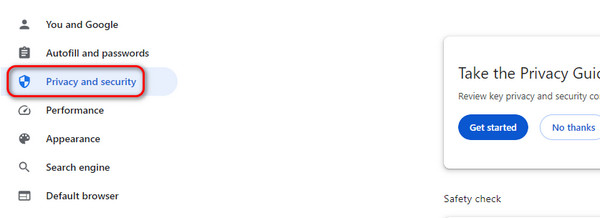
Passo 2 Le relative impostazioni della funzione verranno pubblicate sulla destra. Per favore scegli il Cancella dati di navigazione pulsante come prima opzione. Apparirà una finestra di dialogo. Tutto quello che devi fare è fare clic su Cancella i dati pulsante. Tutte le cache e i cookie verranno eliminati in seguito.
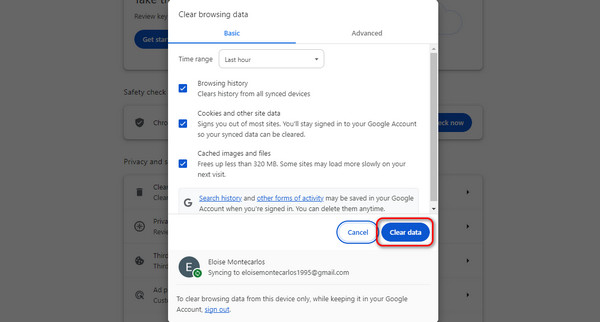
Elimina le estensioni del browser
Le estensioni del browser offrono funzionalità aggiuntive che puoi utilizzare per la navigazione chiamate estensioni. Con loro, la tua esperienza di navigazione sarà più fluida. Tuttavia, consumano spazio di archiviazione sul tuo computer. Porta il browser Web a riscontrare problemi specifici. La buona notizia è che puoi eliminarli. Si prega di imitare i passaggi dettagliati di seguito su come eseguirlo.
Passo 1 Clicca su Tre punti pulsante in alto. Successivamente, fare clic su Estensione pulsante. Successivamente, seleziona il Gestisci estensioni pulsante sulla destra.
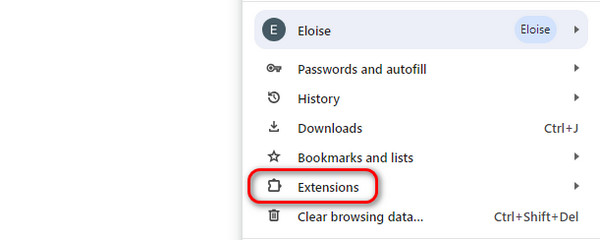
Passo 2 L'elenco delle estensioni verrà visualizzato sullo schermo. Scegli le estensioni che desideri rimuovere. Per fare ciò, fare clic su Rimuovere pulsante.
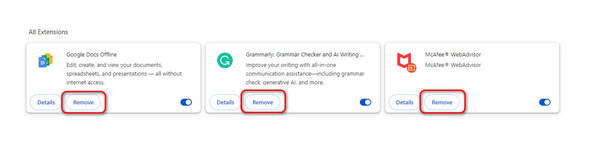
Parte 2. Bonus: come correggere i video corrotti
Esistono vari motivi per cui i tuoi video non vengono riprodotti. Uno dei soliti problemi sono quelli corrotti. Se i tuoi video soffrono di questo problema, è il momento di utilizzarli Tipard FixMP4. Oltre ai video corrotti, può anche correggere video non riproducibili o danneggiati a causa di errori durante il download, la conversione e il trasferimento. La cosa che distingue questo software è che può riparare i video indipendentemente dalla gravità del danno. Il programma può ripristinare la qualità originale dei tuoi video senza alcun segno che sia stato riparato.
Inoltre, puoi decidere come questo strumento corregge il tuo video. È con l'aiuto del video di esempio che lo strumento richiede il caricamento. È così conveniente usare questo software! Si prega di fare riferimento ai passaggi dettagliati di seguito se si desidera utilizzare lo strumento.
Passo 1 Scarica il programma Tipard FixMP4 sul tuo computer. Puoi ottenerlo per il sistema operativo Mac o Windows.
Passo 2 Una volta visualizzata l'interfaccia principale dello strumento, è il momento di aggiungere i video che desideri correggere. Per favore importalo a sinistra Plus pulsante. D'altra parte, aggiungi il video di esempio al file Plus pulsante sulla destra.
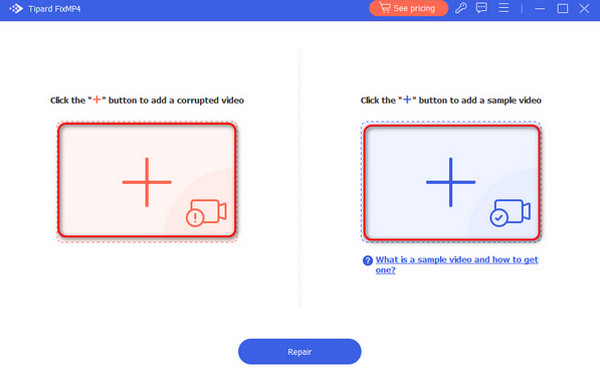
Passo 3 Dopo il caricamento, vedrai le informazioni sui video. Include dimensioni, risoluzione, codificatore e altro. Inoltre, in alto vedrai anche il formato del file del video. Successivamente, scegli il Riparazione pulsante in basso. Il programma caricherà alcuni secondi per riparare il tuo video danneggiato.
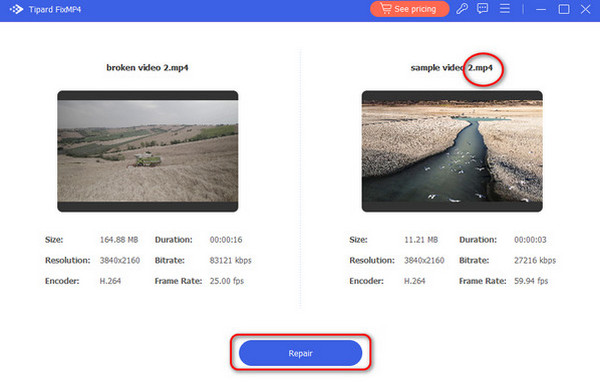
Passo 4 L'anteprima del video corretto verrà mostrata sulla seguente interfaccia. Fare clic sul pulsante Anteprima per visualizzarlo. Ma se vuoi salvare il video, scegli il file Risparmi pulsante in basso a destra.
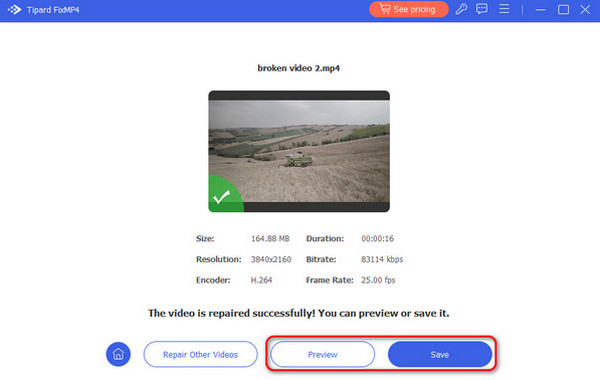
Lettura estesa:
Impossibile riprodurre il video: 5 modi per correggere il codice di errore video 0xc1010103
Come risolvere questo file video non può essere riprodotto Codice errore 232011
Parte 3. Domande frequenti su come risolvere l'errore 5 Impossibile riprodurre il video
Cos'è l'errore 5 durante la riproduzione del video?
L'errore 5 durante la riproduzione dei video si verifica quando il collegamento condiviso con il video non è autorizzato. Google ha una funzione in cui quando vuoi vedere il file di qualcuno, richiede l'accesso da parte del proprietario. In tal caso, informa il proprietario del video che ti consentirà l'accesso.
Perché Presentazioni Google indica l'errore Impossibile riprodurre il video?
A parte i motivi menzionati in questo post, anche i problemi del codec sono una delle cause. Il programma potrebbe non avere i codec necessari necessari al video. In tal caso, assicurati che il programma supporti tutti i file che utilizzi nella presentazione. In caso contrario, non sarai in grado di riprodurre i video.
Perché il mio video non è riproducibile?
Le ragioni sono complicate. Può trattarsi di un file video danneggiato, codec video incompatibili, risorse di sistema insufficienti, bug del software, connessione Internet, compatibilità del dispositivo, autorizzazioni/restrizioni, integrità del file, ecc.
Conclusione
In conclusione, Presentazioni Google è una delle piattaforme più comuni che riscontra l'impossibilità di riprodurre video errore 5. Il codice di errore si verifica anche da diverse piattaforme in cui è possibile riprodurre video. In questo post non c'è nulla di cui preoccuparsi. Consiste in metodi semplici da imparare come risolvere l'errore di impossibile riprodurre il video 5. È incluso anche il principale software di riparazione video, Tipard FixMP4.







